Edge for Private Cloud v. 4.17.01
Setelah Anda menginstal utilitas apigee-setup Edge pada node, gunakan utilitas apigee-setup untuk menginstal satu atau beberapa komponen Edge pada node.
Utilitas apigee-setup menggunakan perintah dalam bentuk:
> /opt/apigee/apigee-setup/bin/setup.sh -p component -f configFiledengan komponen adalah komponen Edge yang akan diinstal, dan configFile adalah file konfigurasi senyap yang berisi penginstalan tidak akurat atau tidak sesuai. File konfigurasi harus dapat diakses atau dibaca oleh "apigee" . Sebagai misalnya, Anda dapat membuat direktori baru untuk file tersebut, menempatkannya di {i> /usr/local<i} atau direktori /usr/local/share, atau di mana pun pada node yang dapat diakses oleh "apigee" .
Misalnya, untuk menginstal Server Pengelolaan Edge:
> /opt/apigee/apigee-setup/bin/setup.sh -p ms -f /usr/local/myConfigPertimbangan penginstalan
Saat Anda menulis file konfigurasi, pertimbangkan opsi berikut.
Menyiapkan Postgres replikasi master-standby
Secara default, Edge menginstal semua node Postgres dalam mode master. Namun, dalam sistem produksi dengan beberapa node Postgres, Anda harus mengonfigurasinya untuk menggunakan replikasi master-standby sehingga jika node master gagal, node standby dapat terus menyalurkan traffic.
Anda dapat mengaktifkan dan mengonfigurasi replikasi master-standby pada waktu penginstalan menggunakan properti di file konfigurasi senyap. Atau, Anda dapat mengaktifkan replikasi master-standby setelah penginstalan. Sebagai selengkapnya, lihat Menyiapkan Master-Standby Replikasi untuk Postgres.
Mengaktifkan Cassandra autentikasi
Secara default, Cassandra menginstal tanpa mengaktifkan autentikasi. Itu berarti siapa pun dapat mengakses Cassandra. Anda dapat mengaktifkan autentikasi setelah menginstal Edge, atau sebagai bagian dari penginstalan {i>checkout<i}.
Untuk mengetahui informasi selengkapnya, lihat Mengaktifkan Cassandra autentikasi.
Menggunakan model porta saat membuat {i>host<i} virtual
Jika Anda ingin membuat host virtual yang mengikat Router ke port yang dilindungi, seperti port kurang dari 1000, maka Anda harus mengkonfigurasi {i> Router<i} untuk beroperasi sebagai pengguna dengan akses porta-porta tersebut. Secara default, Router berjalan sebagai pengguna "apigee" yang tidak memiliki akses ke porta dengan hak istimewa.
Untuk mengetahui informasi tentang cara membatasi {i>host<i} virtual dan {i>Router<i} untuk mengakses porta di bawah 1000, lihat Menyiapkan host virtual.
Menentukan komponen yang akan diinstal
Tabel berikut mencantumkan opsi yang Anda teruskan ke opsi -p pada utilitas apigee-service untuk menentukan komponen yang akan diinstal pada node:
|
Komponen |
Deskripsi |
|---|---|
|
c |
Instal Cassandra saja. |
| zk | hanya menginstal ZooKeeper. |
|
ds |
Instal ZooKeeper dan Cassandra. |
|
ld |
Instal OpenLDAP saja. |
|
md |
Instal Edge Management Server, yang juga menginstal UI Edge dan OpenLDAP. Jika Anda menyetel USE_LDAP_REMOTE_HOST=y di konfigurasi file, maka penginstalan OpenLDAP dilewati dan Server Manajemen menggunakan OpenLDAP yang diinstal pada {i>node<i} yang berbeda. |
|
r |
Instal Edge Router saja. |
|
mp |
Instal Edge Message Processor saja. |
|
npm |
Instal Edge Router dan Message Processor. |
|
ui |
Instal UI Edge. |
|
qs |
Instal Server Qpid saja. |
|
ps |
Instal Server Postgres saja. |
| pdb | Instal database Postgres saja - hanya digunakan saat menginstal Layanan Developer portal. Lihat portal Layanan Developer penginstalan. |
|
saks |
Menginstal komponen analisis, yaitu Qpid dan Postgres. Gunakan opsi ini hanya untuk pengembangan dan pengujian, bukan untuk produksi. |
|
bln |
Instal Monetisasi. |
|
sa |
Instal Edge mandiri, yang berarti Cassandra, ZooKeeper, Management Server, OpenLDAP, UI Edge, Router, dan Pemroses Pesan. Opsi ini menghilangkan komponen analisis Edge: Qpid dan Postgres. Gunakan opsi ini hanya untuk pengembangan dan pengujian, bukan untuk produksi. |
|
AIO |
Menginstal semua komponen pada satu node. Gunakan opsi ini hanya untuk pengembangan dan pengujian, bukan untuk produksi. |
| dp |
Instal portal Layanan Developer. |
Membuat file konfigurasi
File konfigurasi berisi semua informasi yang diperlukan untuk menginstal Edge. Anda dapat sering gunakan file konfigurasi yang sama untuk menginstal semua komponen dalam penginstalan Edge.
Namun, Anda harus menggunakan file konfigurasi yang berbeda, atau mengubah konfigurasi jika:
- Anda menginstal beberapa server OpenLDAP dan perlu mengkonfigurasi replikasi sebagai bagian dari Instalasi 13 node. Setiap file memerlukan nilai yang berbeda untuk LDAP_SID dan LDAP_PEER.
- Anda membuat beberapa pusat data sebagai bagian dari penginstalan 12 node. Setiap pusat data memerlukan setelan yang berbeda untuk properti seperti ZK_CLIENT_HOSTS dan CASS_HOSTS.
Setiap topologi penginstalan yang dijelaskan di bawah menunjukkan contoh file konfigurasi untuk topologi tersebut. Sebagai Referensi lengkap terkait file konfigurasi, lihat Referensi File Konfigurasi Edge.
File log penginstalan
Secara default, utilitas setup.sh menulis informasi log tentang penginstalan ke:
/opt/apigee/var/log/apigee-setup/setup.log
Jika pengguna yang menjalankan utilitas setup.sh tidak memiliki akses ke direktori tersebut, sistem akan menulis log ke direktori /tmp sebagai file bernama setup_username.log.
Jika pengguna tidak memiliki akses ke /tmp, utilitas setup.sh gagal.
Menginstal komponen Edge
Bagian ini menjelaskan cara menginstal komponen Edge untuk berbagai topologi. Urutan instalasi komponen didasarkan pada topologi yang Anda inginkan.
Semua contoh penginstalan yang ditampilkan di bawah mengasumsikan bahwa Anda sedang menginstal:
- Dengan autentikasi Cassandra dinonaktifkan (default). Lihat Mengaktifkan autentikasi Cassandra untuk mengetahui informasi selengkapnya.
- Dengan replikasi master-standby Postgres dinonaktifkan (default). Lihat Menyiapkan Replikasi Standby Master untuk Postgres untuk informasi selengkapnya.
- Pemroses dan Router Pesan di node yang sama. Jika Anda menginstal {i>Message Processors<i} dan {i>Router<i} pada {i>node<i} yang berbeda, instal semua Pemroses Pesan terlebih dahulu, lalu semua {i>Router<i}.
Penginstalan All-in-one
- Instal semua komponen pada satu node menggunakan perintah:
> {i>/opt/apigee/apigee-setup/bin/setup.sh -p aio -f<i} configFile - Uji penginstalan seperti yang dijelaskan di Menguji menginstal aplikasi.
- Mengaktivasi organisasi seperti yang dijelaskan dalam Melakukan aktivasi organisasi/pengaturan.
Berikut adalah file konfigurasi senyap untuk topologi ini. Untuk referensi lengkap tentang file konfigurasi, lihat Edge Referensi File Konfigurasi.
# With SMTP IP1=IPorDNSnameOfNode HOSTIP=$(hostname -i) ADMIN_EMAIL=opdk@google.com APIGEE_ADMINPW=Secret123 LICENSE_FILE=/tmp/license.txt MSIP=$IP1 LDAP_TYPE=1 APIGEE_LDAPPW=secret BIND_ON_ALL_INTERFACES=y MP_POD=gateway REGION=dc-1 ZK_HOSTS="$IP1" ZK_CLIENT_HOSTS="$IP1" # Must use IP addresses for CASS_HOSTS, not DNS names. CASS_HOSTS="$IP1" # Default is postgres PG_PWD=postgres SKIP_SMTP=n SMTPHOST=smtp.example.com SMTPUSER=smtp@example.com # omit for no username SMTPPASSWORD=smtppwd # omit for no password SMTPSSL=n SMTPPORT=25
Penginstalan mandiri 2 host
Lihat Topologi Pemasangan untuk daftar Edge topologi dan nomor node.
- Instal Gateway Mandiri dan node 1
> /opt/apigee/apigee-setup/bin/setup.sh -p sa -f configFile - Instal Analytics pada node 2:
> /opt/apigee/apigee-setup/bin/setup.sh -p sax -f configFile - Uji penginstalan seperti yang dijelaskan di Menguji menginstal aplikasi.
- Mengaktivasi organisasi seperti yang dijelaskan dalam Melakukan aktivasi organisasi/pengaturan.
Berikut adalah file konfigurasi senyap untuk topologi ini. Untuk referensi lengkap tentang file konfigurasi, lihat Edge Referensi File Konfigurasi.
# With SMTP IP1=IPorDNSnameOfNode1 HOSTIP=$(hostname -i) ADMIN_EMAIL=opdk@google.com APIGEE_ADMINPW=Secret123 LICENSE_FILE=/tmp/license.txt MSIP=$IP1 LDAP_TYPE=1 APIGEE_LDAPPW=secret BIND_ON_ALL_INTERFACES=y MP_POD=gateway REGION=dc-1 ZK_HOSTS="$IP1" ZK_CLIENT_HOSTS="$IP1" # Must use IP addresses for CASS_HOSTS, not DNS names. CASS_HOSTS="$IP1" # Default is postgres PG_PWD=postgres SKIP_SMTP=n SMTPHOST=smtp.example.com SMTPUSER=smtp@example.com # omit for no username SMTPPASSWORD=smtppwd # omit for no password SMTPSSL=n SMTPPORT=25
Penginstalan dengan cluster 5 host
Lihat Topologi Pemasangan untuk daftar Edge topologi dan nomor node.
- Instal cluster Datastore pada node 1, 2, dan 3:
> /opt/apigee/apigee-setup/bin/setup.sh -p ds -f configFile - Instal Server Pengelolaan pada node 1:
> /opt/apigee/apigee-setup/bin/setup.sh -p ms -f configFile - Instal Router dan Pemroses Pesan di node 2 dan 3:
> {i>/opt/apigee/apigee-setup/bin/setup.sh -p rmp<i} -f configFile - Instal Analytics pada node 4 dan 5:
> /opt/apigee/apigee-setup/bin/setup.sh -p sax -f configFile - Uji penginstalan seperti yang dijelaskan di Menguji menginstal aplikasi.
- Mengaktivasi organisasi seperti yang dijelaskan dalam Melakukan aktivasi organisasi/pengaturan.
Berikut adalah file konfigurasi senyap untuk topologi ini. Untuk referensi lengkap tentang file konfigurasi, lihat Edge Referensi File Konfigurasi.
# With SMTP IP1=IPorDNSnameOfNode1 IP2=IPorDNSnameOfNode2 IP3=IPorDNSnameOfNode3 IP4=IPorDNSnameOfNode4 IP5=IPorDNSnameOfNode5 HOSTIP=$(hostname -i) ADMIN_EMAIL=opdk@google.com APIGEE_ADMINPW=Secret123 LICENSE_FILE=/tmp/license.txt MSIP=$IP1 USE_LDAP_REMOTE_HOST=n LDAP_TYPE=1 APIGEE_LDAPPW=secret BIND_ON_ALL_INTERFACES=y MP_POD=gateway REGION=dc-1 ZK_HOSTS="$IP1 $IP2 $IP3" ZK_CLIENT_HOSTS="$IP1 $IP2 $IP3" # Must use IP addresses for CASS_HOSTS, not DNS names. CASS_HOSTS="$IP1 $IP2 $IP3" # Default is postgres PG_PWD=postgres PG_MASTER=$IP4 PG_STANDBY=$IP5 SKIP_SMTP=n SMTPHOST=smtp.example.com SMTPUSER=smtp@example.com # omit for no username SMTPPASSWORD=smtppwd # omit for no password SMTPSSL=n SMTPPORT=25
Penginstalan yang dikelompokkan dengan 9 host
Lihat Topologi Pemasangan untuk daftar Edge topologi dan nomor node.
- Instal Node Cluster Datastore pada node 1, 2, dan 3:
> /opt/apigee/apigee-setup/bin/setup.sh -p ds -f configFile - Instal Server Pengelolaan Apigee di node 1:
> /opt/apigee/apigee-setup/bin/setup.sh -p ms -f configFile - Instal Router dan Pemroses Pesan di node 4 dan 5:
> {i>/opt/apigee/apigee-setup/bin/setup.sh -p rmp<i} -f configFile - Instal Server Qpid Analytics Apigee pada node 6 dan 7:
> /opt/apigee/apigee-setup/bin/setup.sh -p qs -f configFile - Instal Server Postgres Analytics Apigee pada node 8 dan 9:
> /opt/apigee/apigee-setup/bin/setup.sh -p ps -f configFile - Uji penginstalan seperti yang dijelaskan di Menguji menginstal aplikasi.
- Mengaktivasi organisasi seperti yang dijelaskan dalam Melakukan aktivasi organisasi/pengaturan.
Berikut adalah file konfigurasi senyap untuk topologi ini. Untuk referensi lengkap tentang file konfigurasi, lihat Edge Referensi File Konfigurasi.
# With SMTP IP1=IPorDNSnameOfNode1 IP2=IPorDNSnameOfNode2 IP3=IPorDNSnameOfNode3 IP8=IPorDNSnameOfNode8 IP9=IPorDNSnameOfNode9 HOSTIP=$(hostname -i) ADMIN_EMAIL=opdk@google.com APIGEE_ADMINPW=Secret123 LICENSE_FILE=/tmp/license.txt MSIP=$IP1 USE_LDAP_REMOTE_HOST=n LDAP_TYPE=1 APIGEE_LDAPPW=secret BIND_ON_ALL_INTERFACES=y MP_POD=gateway REGION=dc-1 ZK_HOSTS="$IP1 $IP2 $IP3" ZK_CLIENT_HOSTS="$IP1 $IP2 $IP3" # Must use IP addresses for CASS_HOSTS, not DNS names. CASS_HOSTS="$IP1 $IP2 $IP3" # Default is postgres PG_PWD=postgres SKIP_SMTP=n PG_MASTER=$IP8 PG_STANDBY=$IP9 SMTPHOST=smtp.example.com SMTPUSER=smtp@example.com # omit for no username SMTPPASSWORD=smtppwd # omit for no password SMTPSSL=n SMTPPORT=25
Penginstalan yang dikelompokkan untuk 13 host
Lihat Topologi Pemasangan untuk daftar Edge topologi dan nomor node.
- Instal Node Cluster Datastore pada node 1, 2, dan 3:
> /opt/apigee/apigee-setup/bin/setup.sh -p ds -f configFile - Instal OpenLDAP di node 4 dan 5:
> /opt/apigee/apigee-setup/bin/setup.sh -p ld -f configFile - Instal Server Pengelolaan Apigee pada node 6 dan 7:
> /opt/apigee/apigee-setup/bin/setup.sh -p ms -f configFile - Instal Server Postgres Analytics Apigee pada node 8 dan 9:
> /opt/apigee/apigee-setup/bin/setup.sh -p ps -f configFile - Instal Router dan Pemroses Pesan di node 10 dan 11:
> {i>/opt/apigee/apigee-setup/bin/setup.sh -p rmp<i} -f configFile - Instal Server Qpid Analytics Apigee pada node 12 dan 13:
> /opt/apigee/apigee-setup/bin/setup.sh -p qs -f configFile - Uji penginstalan seperti yang dijelaskan di Menguji menginstal aplikasi.
- Mengaktivasi organisasi seperti yang dijelaskan dalam Melakukan aktivasi organisasi/pengaturan.
Berikut adalah file konfigurasi senyap untuk topologi ini. Untuk referensi lengkap tentang file konfigurasi, lihat Edge Referensi File Konfigurasi.
# For all components except OpenLDAP IP1=IPorDNSnameOfNode1 IP2=IPorDNSnameOfNode2 IP3=IPorDNSnameOfNode3 IP4=IPorDNSnameOfNode4 IP5=IPorDNSnameOfNode5 IP6=IPorDNSnameOfNode6 IP7=IPorDNSnameOfNode7 IP8=IPorDNSnameOfNode8 IP9=IPorDNSnameOfNode9 HOSTIP=$(hostname -i) ADMIN_EMAIL=opdk@google.com APIGEE_ADMINPW=Secret123 LICENSE_FILE=/tmp/license.txt # First Management Server on IP6 MSIP=$IP6 USE_LDAP_REMOTE_HOST=y LDAP_HOST=$IP4 LDAP_PORT=10389 # Second Management Server on IP7 # MSIP=$IP7 # USE_LDAP_REMOTE_HOST=y # LDAP_HOST=$IP5 # LDAP_PORT=10389 # Same password for both OpenLDAPs. APIGEE_LDAPPW=secret BIND_ON_ALL_INTERFACES=y MP_POD=gateway REGION=dc-1 ZK_HOSTS="$IP1 $IP2 $IP3" ZK_CLIENT_HOSTS="$IP1 $IP2 $IP3" # Must use IP addresses for CASS_HOSTS, not DNS names. CASS_HOSTS="$IP1 $IP2 $IP3" # Default is postgres PG_PWD=postgres PG_MASTER=$IP8 PG_STANDBY=$IP9 SKIP_SMTP=n SMTPHOST=smtp.example.com SMTPUSER=smtp@example.com # omit for no username SMTPPASSWORD=smtppwd # omit for no password SMTPSSL=n SMTPPORT=25 |
# For OpenLDAP on IP4 and IP5 IP1=IPorDNSnameOfNode1 IP2=IPorDNSnameOfNode2 IP3=IPorDNSnameOfNode3 IP4=IPorDNSnameOfNode4 IP5=IPorDNSnameOfNode5 IP6=IPorDNSnameOfNode6 IP7=IPorDNSnameOfNode7 IP8=IPorDNSnameOfNode8 IP9=IPorDNSnameOfNode9 HOSTIP=$(hostname -i) ADMIN_EMAIL=opdk@google.com APIGEE_ADMINPW=Secret123 # First OpenLDAP Server on IP4 MSIP=$IP6 USE_LDAP_REMOTE_HOST=n LDAP_TYPE=2 LDAP_SID=1 LDAP_PEER=$IP5 # Second OpenLDAP Server on IP5 # MSIP=$IP7 # USE_LDAP_REMOTE_HOST=n # LDAP_TYPE=2 # LDAP_SID=2 # LDAP_PEER=$IP4 # Set same password for both OpenLDAPs. APIGEE_LDAPPW=secret |
Penginstalan yang dikelompokkan untuk 12 host
Sebelum menginstal Edge pada topologi clustered a12-host (dua pusat data), Anda harus memahami cara mengatur properti ZooKeeper dan Cassandra di file konfigurasi senyap.
- ZooKeeper
Untuk properti ZK_HOSTS untuk kedua pusat data, tentukan alamat IP atau nama DNS semua ZooKeeper dari kedua pusat data, dalam urutan yang sama, dan menandai setiap node dengan Pengubah “:observer”. Node tanpa pengubah “:observer” dipanggil "pemilih". Jumlah "pemilih" Anda harus ganjil dalam konfigurasi Anda.
Dalam topologi ini, host ZooKeeper pada host 9 adalah observer:
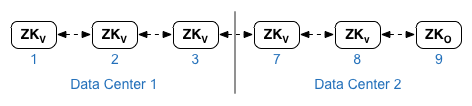
Untuk properti ZK_CLIENT_HOSTS untuk setiap pusat data, tentukan alamat IP atau nama DNS hanya {i>node<i} ZooKeeper di pusat data, dalam urutan yang sama, untuk semua {i>node<i} ZooKeeper pada pusat data. Pada contoh file konfigurasi yang ditunjukkan di bawah ini, simpul 9 diberi tag dengan Pengubah ":observer" sehingga Anda memiliki lima pemilih: Node 1, 2, 3, 7, dan 8. - Cassandra
Semua pusat data harus memiliki jumlah node Cassandra yang sama.
Untuk CASS_HOSTS untuk setiap pusat data, pastikan Anda menentukan semua alamat IP Cassandra (bukan nama DNS) untuk kedua pusat data. Untuk pusat data 1, cantumkan node Cassandra dalam data tersebut dengan cepat terlebih dahulu. Untuk pusat data 2, cantumkan node Cassandra di pusat data tersebut terlebih dahulu. Buat daftar Node Cassandra dalam urutan yang sama untuk semua node Cassandra di pusat data.
Semua node Cassandra harus memiliki akhiran ':<d>,<r>', misalnya '<ip>:1,1 = pusat data 1 dan zona rak/ketersediaan 1 dan '<ip>:2,1 = pusat data 2 dan rak/zona ketersediaan 1.
Misalnya, "192.168.124.201:1,1 192.168.124.202:1,1 192.168.124.203:1,1 192.168.124.204:2,1 192.168.124.205:2,1 192.168.124.206:2,1"
Node pertama di zona rak/ketersediaan 1 dari setiap pusat data akan digunakan sebagai inti server tertentu.
Dalam model deployment ini, penyiapan Cassandra akan terlihat seperti ini:
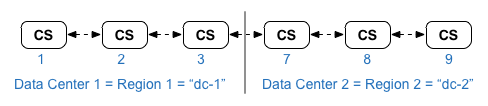
Lihat Topologi Pemasangan untuk daftar Edge topologi dan nomor node.
- Instal Node Cluster Datastore pada node 1, 2, 3, 7, 8, dan 9:
> /opt/apigee/apigee-setup/bin/setup.sh -p ds -f configFile - Instal Server Pengelolaan Apigee dengan replikasi OpenLDAP pada node 1 dan 7:
> /opt/apigee/apigee-setup/bin/setup.sh -p ms -f configFile - Instal Router dan Pemroses Pesan pada node 2, 3, 8, dan 9:
> {i>/opt/apigee/apigee-setup/bin/setup.sh -p rmp<i} -f configFile - Instal Server Qpid Analytics Apigee pada node 4, 5, 10, dan 11:
> /opt/apigee/apigee-setup/bin/setup.sh -p qs -f configFile - Instal Server Postgres Analytics Apigee pada node 6 dan 12:
> /opt/apigee/apigee-setup/bin/setup.sh -p ps -f configFile - Uji penginstalan seperti yang dijelaskan di Menguji menginstal aplikasi.
- Mengaktivasi organisasi seperti yang dijelaskan dalam Melakukan aktivasi organisasi/pengaturan.
Berikut adalah file konfigurasi senyap untuk topologi ini. Perhatikan bahwa konfigurasi ini . Untuk referensi lengkap tentang file konfigurasi, lihat Referensi File Konfigurasi Edge.
- Mengonfigurasi OpenLDAP dengan replikasi di dua node OpenLDAP.
- Menentukan pengubah “:observer” pada satu node ZooKeeper. Dalam satu data instalasi pusat, hilangkan pengubah itu.
# Datacenter 1 IP1=IPorDNSnameOfNode1 IP2=IPorDNSnameOfNode2 IP3=IPorDNSnameOfNode3 IP6=IPorDNSnameOfNode6 IP7=IPorDNSnameOfNode7 IP8=IPorDNSnameOfNode8 IP9=IPorDNSnameOfNode9 IP12=IPorDNSnameOfNode12 HOSTIP=$(hostname -i) MSIP=$IP1 ADMIN_EMAIL=opdk@google.com APIGEE_ADMINPW=Secret123 LICENSE_FILE=/tmp/license.txt USE_LDAP_REMOTE_HOST=n LDAP_TYPE=2 LDAP_SID=1 LDAP_PEER=$IP7 APIGEE_LDAPPW=secret BIND_ON_ALL_INTERFACES=y MP_POD=gateway-1 REGION=dc-1 ZK_HOSTS="$IP1 $IP2 $IP3 $IP7 $IP8 $IP9:observer" ZK_CLIENT_HOSTS="$IP1 $IP2 $IP3" # Must use IP addresses for CASS_HOSTS, not DNS names. CASS_HOSTS="$IP1:1,1 $IP2:1,1 $IP3:1,1 $IP7:2,1 $IP8:2,1 $IP9:2,1" # Default is postgres PG_PWD=postgres PG_MASTER=$IP6 PG_STANDBY=$IP12 SKIP_SMTP=n SMTPHOST=smtp.example.com SMTPUSER=smtp@example.com # omit for no username SMTPPASSWORD=smtppwd # omit for no password SMTPSSL=n SMTPPORT=25 |
# Datacenter 2 IP1=IPorDNSnameOfNode1 IP2=IPorDNSnameOfNode2 IP3=IPorDNSnameOfNode3 IP6=IPorDNSnameOfNode6 IP7=IPorDNSnameOfNode7 IP8=IPorDNSnameOfNode8 IP9=IPorDNSnameOfNode9 IP12=IPorDNSnameOfNode12 HOSTIP=$(hostname -i) MSIP=$IP7 ADMIN_EMAIL=opdk@google.com APIGEE_ADMINPW=Secret123 LICENSE_FILE=/tmp/license.txt USE_LDAP_REMOTE_HOST=n LDAP_TYPE=2 LDAP_SID=2 LDAP_PEER=$IP1 APIGEE_LDAPPW=secret BIND_ON_ALL_INTERFACES=y MP_POD=gateway-2 REGION=dc-2 ZK_HOSTS="$IP1 $IP2 $IP3 $IP7 $IP8 $IP9:observer" ZK_CLIENT_HOSTS="$IP7 $IP8 $IP9" # Must use IP addresses for CASS_HOSTS, not DNS names. CASS_HOSTS="$IP7:2,1 $IP8:2,1 $IP9:2,1 $IP1:1,1 $IP2:1,1 $IP3:1,1" # Default is postgres PG_PWD=postgres PG_MASTER=$IP6 PG_STANDBY=$IP12 SKIP_SMTP=n SMTPHOST=smtp.example.com SMTPUSER=smtp@example.com # omit for no username SMTPPASSWORD=smtppwd # omit for no password SMTPSSL=n SMTPPORT=25 |

